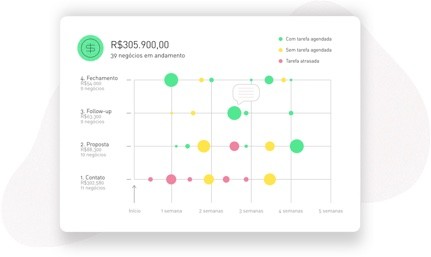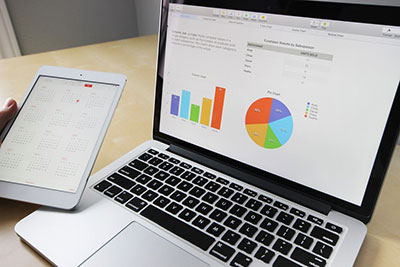O Agendor é um dos softwares de vendas mais populares do país, sendo utilizado por equipes comerciais dos mais diversos segmentos e tamanhos. Mas como usar o CRM do Agendor?
Muitas pessoas têm receio de que o uso seja complexo ou que a solução não se adeque à realidade da empresa. Em alguns casos, existe até desconhecimento sobre o que é e para que serve um software de CRM.
Pensando nisso, criamos um guia completo e atualizado com todas as dicas necessárias para começar a utilizar a plataforma, incluindo uma série de boas práticas!
Você vai descobrir como o Agendor é simples — ainda que completo — e como ele é flexível o suficiente para se adequar às necessidades de companhias de todos os tipos.
Continue a leitura para conferir o guia definitivo sobre como usar o CRM do Agendor!
O que você vai conferir:
Para que serve o Agendor?
O Agendor é um software de CRM, Customer Relationship Management ou, em bom português, gestão do relacionamento com o cliente. Seu objetivo é ajudar times comerciais a gerir negócios de modo eficiente, permitindo que monitorem sua posição em cada estágio do funil de vendas e, assim, convertam mais oportunidades em clientes.
As etapas que cada uma das oportunidades percorre até que se torne um cliente tende a variar bastante de acordo com cada empresa e a indústria na qual ela se insere.
Nesse contexto, o Agendor possibilita que você personalize a jornada do cliente conforme sua realidade comercial, selecionando os estágios do funil que deseja monitorar ao longo de toda a negociação.
Essa breve descrição do objetivo do Agendor pode também ser traduzida em uma série de benefícios práticos para o dia a dia de vendedores e gestores comerciais, como os que nós listamos a seguir:
1. Armazenamento centralizado de dados
Em vez de acumular cartões de visita, cadastrar informações em arquivos diversos do Excel, manter uma agenda física cheia de anotações e registrar lembretes em post-its espalhados por toda a mesa, os vendedores podem concentrar tudo isso em único lugar, de maneira muito mais organizada e remotamente acessível.
Mais do que isso, todo o histórico de negociações vai sendo registrado automaticamente, sem maiores esforços.
2. Gestão do tempo mais inteligente
O CRM pode ajudar os vendedores a otimizar suas agendas de trabalho, priorizando as tarefas mais importantes, além de garantir que negociações não sejam esquecidas e que todo follow-up seja realizado dentro do prazo adequado.
Em resumo, a ideia é permitir que os vendedores passem mais tempo se concentrando nas vendas e menos tempo organizando a agenda e os compromissos de trabalho.
3. Geração automática de relatórios
Muitos gestores e vendedores sofrem ao final de cada mês reunindo informações avulsas para gerar um relatório de vendas.
Se toda a operação comercial for centralizada em um CRM — e a ferramenta adotada dispor do recurso —, os relatórios poderão ser gerados a partir de um único clique sempre que for necessário. Basta configurá-lo uma única vez.
Além disso, o CRM do Agendor conta com gráficos interativos que contém os principais indicadores e métricas de vendas, que podem ser analisados por diferentes parâmetros, como usuário, equipe ou processo comercial.
Assim, é possível ganhar tempo na gestão de vendas e não se preocupar com duplicidade de dados ou a falta deles. O CRM faz todo esse trabalho por você!
4. Ampla visão sobre a operação comercial
Sem precisar aguardar a emissão de algum relatório periódico, os gestores comerciais podem consultar o desempenho da equipe a qualquer momento, obtendo informações em tempo real.
Se a meta coletiva está longe de ser alcançada, todos saberão que precisam se esforçar um pouco mais. E, se ela está prestes a ser batida, talvez seja a hora de dar um gás naquela negociação que ainda estava pendente.
5. Redução das perdas de negócio por falta de acompanhamento
Nem sempre é fácil ficar atento a todas as negociações ativas e, por isso, perder um negócio por esquecer de acompanhá-lo é surpreendentemente comum.
Um bom CRM indica, de maneira visual, quais negócios carecem de acompanhamento e quais têm recebido a devida atenção.
6. Escolhas mais estratégicas
Ainda que o CRM possa te ajudar a identificar quais negociações não estão recebendo atenção, às vezes o volume de prospects é tão grande que pode ser necessário priorizar um em detrimento de outro.
Como fazer essa escolha de maneira mais estratégica?
O CRM te ajuda a organizar as informações mais relevantes sobre cada negociação ativa, como ranking ou temperatura, possibilitando que o vendedor consiga priorizar facilmente aquelas que apresentem um bom potencial de fechamento e retorno adequado.
7. Facilidade para entender o cliente
Já que todas as informações sobre o cliente, assim como suas interações com a empresa são centralizadas no CRM, fica mais fácil entender o que ele realmente deseja.
Antes de uma reunião, basta consultar rapidamente o histórico da negociação no CRM para ter uma noção mais precisa de qual deve ser o próximo passo.
8. Otimização de atividades
Algumas tarefas administrativas acabam fazendo parte da rotina de muitos vendedores, seja na hora de gerar relatórios, preencher fichas cadastrais ou fazer a passagem de um cliente para o time de atendimento.
Um CRM pode fazer com que o tempo gasto com esse tipo de tarefa seja reduzido drasticamente. Ou seja, mais tempo para focar no que importa: vender!
Como os dados são organizados no Agendor?
Para começar a utilizar a plataforma, é vital entender como as informações podem ser organizadas dentro dela.
No Agendor, os dados são ordenados de diferentes formas, considerando as necessidades da empresa e do time comercial.
Existem, basicamente, três tipos de informações no Agendor. Vamos conhecê-las melhor!
- Empresas: são as empresas para quem você está tentando vender ou que já estão na sua base de clientes. Um cadastro de empresa pode ser associado a um número ilimitado de pessoas.
- Pessoas: são as pessoas para quem você está tentando vender ou que já estão na sua base de clientes. Cada pessoa pode ser associada a somente uma empresa. Para os negócios B2B, um cadastro de empresa se refere ao cliente em si, e os cadastros de pessoas abrangem os profissionais envolvidos em uma negociação, que costumam ser os contatos diretos.
- Negócios: os negócios consistem no tipo de informação primária do Agendor e representam a venda que você está tentando realizar. Eles podem ser associados a pessoas ou empresas. Também é possível vincular um negócio a um vendedor, a tarefas específicas e a mais de um funil de vendas.
Na imagem abaixo, você pode conferir como essas informações são organizadas hierarquicamente dentro da plataforma.
É importante lembrar que a informação mínima é o negócio, sendo que os demais dados (empresas e pessoas) são opcionais.
Ainda assim, é recomendável utilizar todos esses diferentes tipos de dados, associando cada negócio a uma empresa e pessoa. Dessa forma, você será capaz de capturar mais dados e gerar relatórios mais completos.
Por padrão, você pode começar a utilizar o Agendor com os campos pré-definidos pela plataforma. Contudo, pode-se personalizar e adicionar mais campos nos formulários de empresas, pessoas e negócios.
Falaremos mais detalhadamente sobre isso quando abordarmos as configurações da plataforma. Fique conosco!
Como funciona o funil de vendas do Agendor?
Em paralelo às informações que podem ser cadastradas no Agendor, existe outro componente relevante para a organização dos dados e do fluxo de trabalho na plataforma: o funil de vendas.
Nele, pode-se posicionar um negócio dentro de determinado estágio do processo comercial.
O funil de vendas do Agendor é totalmente personalizável, sendo possível criar múltiplos funis para separar as especializações de vendas (pré-vendas, vendas e pós-vendas) ou, então, separar os diferentes processos comerciais que ocorrem com determinados produtos, serviços e tipos de clientes.
Por padrão, o Agendor é configurado com as seguintes etapas:
Como usar CRM do Agendor? Passo a passo
Sabendo quais são os tipos de informações que podem ser adicionadas ao Agendor e para que serve o funil de vendas, está na hora de alinhar seu processo comercial à plataforma e começar a abastecê-la com os dados necessários.
Veja como usar o CRM do Agendor a seguir!
1. Defina os estágios do funil de vendas
Para entender como usar o CRM do Agendor, vamos iniciar pelo cerne da área de vendas: o processo comercial.
No Agendor, o processo comercial é representado pelo funil de vendas e deve ser encarado como o elemento central da sua operação, afinal, é a partir dele que serão definidas e monitoradas cada uma das etapas da venda.
Como já comentamos, o funil do Agendor já vem pré-configurado com as seguintes etapas: contato, envio de proposta, follow-up e fechamento.
Essa é apenas uma recomendação genérica, por isso, recomendamos que você o personalize, levando em conta as necessidades da sua operação comercial.
Para tal, quando estiver na aba “Negócios”, basta clicar no botão com o ícone de engrenagem “Personalizar funis”.
Na tela seguinte, você poderá observar um campo para a edição dos funis e das etapas do processo.
Ao clicar no botão “Editar etapas”, adicione o nome de cada etapa de vendas e defina os campos obrigatórios que uma negociação deve ter ao avançar para tal etapa (falaremos mais sobre essa funcionalidade em breve!).
Depois de definir as etapas, basta incluir uma sigla de três letras para o funil, que será utilizada para identificá-lo ao lado esquerdo da tela de “Negócios”:
Quer saber por que o funil de vendas é tão crucial para suas vendas? Conheça os benefícios dessa ferramenta:
1.1. Criando múltiplos funis
Criar múltiplos funis é muito simples. Este processo será necessário se você atender diferentes setores ou vender produtos e serviços que demandem uma experiência de compra específica.
Se você tem times de pré-vendas, vendas e pós-vendas que necessitam de processos de atendimento diferentes, também é importante criar múltiplos funis.
Para esse fim, vá até a aba de “Negócios” e selecione o botão de engrenagem no lado esquerdo da tela.
Selecione o botão “Adicionar funil”, escreva o nome e indique uma sigla para representá-lo na barra de funis.
Depois, basta selecionar a opção “Editar etapa”, salvar e, se necessário, editar os campos obrigatórios de cada etapa em “Editar campos da etapa”. Este botão se refere à funcionalidade de Qualificação Obrigatória de Negócios.
Entenda como ela funciona no próximo tópico!
1.2. Estabelecendo os campos obrigatórios de cada etapa do funil
Aqui no Agendor, entendemos que determinadas informações dos clientes são essenciais para a evolução dos negócios. Ainda assim, alguns vendedores nem sempre têm essas informações registradas no CRM.
Isso é um erro, porque uma negociação desqualificada pode chegar à etapa final do processo comercial e não fechar negócio por falta de compatibilidade com o que está sendo ofertado.
Para evitar erros e retrabalhos como este e, ainda, proteger a produtividade do time de vendas, criamos a Qualificação Obrigatória de Negócios.
Com este recurso, você pode determinar a obrigatoriedade de preenchimento de campos de clientes e negócios, personalizados ou não, para avançar as oportunidades no funil ou alterar o status de um negócio para “ganho” ou “perdido”.
Ao configurar a qualificação obrigatória por etapas do funil, os negócios só poderão avançar se todas as informações obrigatórias forem preenchidas.
Para configurar a qualificação obrigatória, basta acessar “Negócios” > “Personalizar funis”. Escolha o funil desejado para configurar e selecione a opção “Editar etapas” novamente.
A seguir, selecione a opção “Editar campos da etapa”:
Depois, selecione o botão “Adicionar campo”, defina os campos que serão obrigatórios e insira uma pergunta de referência para o preenchimento deste campo.
Após inserir essas informações, basta salvar!
2. Crie campos customizados
Outra dica crucial sobre como usar o CRM do Agendor é criar campos customizados.
Ao criar uma conta no Agendor, a plataforma disponibiliza campos padronizados para a criação de cadastros de pessoas, empresas e negócios.
Seu negócio tem informações cruciais para o desenvolvimento das vendas, mas não há campos específicos para tais dados dentro do Agendor? Sem problemas! Você pode criar campos customizados para não perder nenhuma informação importante e personalizar ainda mais sua conta, o que é determinante para utilizá-la de forma alinhada ao seu processo.
Para criar um novo campo, basta acessar “Menu” > “Configurações”, na lateral direita da sua tela. Em seguida, você encontrará a opção de “Campos customizados”:

Então, você só precisa selecionar o botão “Adicionar campo” para criar mais campos de cadastro.
Basta inserir o nome do campo, o tipo do campo (texto, número inteiro, número decimal, seleção múltipla ou seleção única) e a seção do formulário que esse campo fará parte. Veja:
3. Cadastre o portfólio de produtos e serviços
Não há como usar o CRM do Agendor sem cadastrar seu portfólio de produtos e serviços, afinal, alguns dos gráficos que nossa ferramenta gera automaticamente dependem dessa informação para que você faça uma gestão comercial assertiva.
Somente assim é possível ter uma visão completa sobre as negociações feitas com os clientes, identificar oportunidades de up selling e cross-selling, realizar a gestão de estoque e definir campanhas de marketing e vendas mais certeiras.
Para cadastrar seus produtos no Agendor, siga os seguintes passos:
- acesse a página “Configurações”;
- busque pela seção “Personalização”;
- clique em “Produtos e serviços”.
Neste momento, você poderá escolher entre configurar a “Listagem de produtos” e “Categorias de produtos”.
Vamos começar com a listagem.
Para criar novos produtos e serviços, basta clicar no botão “Adicionar”, localizado no canto superior direito. Os seguintes campos vão aparecer na sua tela:
- Nome: campo obrigatório, no qual você deve informar um nome que identifique seu produto e/ou serviço;
- Categoria: campo opcional, que propicia classificar seu produto e/ou serviço por uma característica específica (para criar uma nova categoria, basta digitar o nome desejado e clicar em “Adicionar nova categoria”);
- Preço: campo opcional, no qual você poderá preencher o valor fixo do seu produto e/ou serviço;
- Código: campo opcional, que permite o cadastro de um código de referência para o seu produto e/ou serviço (ex.: SKU).
Depois de preencher os campos acima, basta clicar no botão “Salvar” para finalizar o cadastro do seu produto e/ou serviço. Ele aparecerá na nova listagem automaticamente.
Você poderá editar, ativar ou desativar produtos na lista sempre que quiser. Quando um produto ou serviço for desabilitado, ele ficará indisponível para novos negócios, porém, visível no seu histórico de dados.
As categorias dos produtos seguem o mesmo mecanismo.
Você pode buscar a seção “Categorias de produtos” e adicionar os nomes dos grupos de produtos e demais itens, podendo editá-los e excluí-los se precisar.
4. Adicione as informações sobre empresas e pessoas
O Agendor é flexível o suficiente para se adequar à realidade dos mais diversos times comerciais.
Mas para que você possa explorar ao máximo o potencial da plataforma, existem algumas práticas que são recomendadas, sobretudo na hora de cadastrar as informações sobre empresas e pessoas.
Como já comentamos, os negócios são as informações primárias do Agendor, ou seja, é o mínimo que você precisa para gerir o seu processo comercial.
No entanto, para que você possa mantê-lo organizado e consiga extrair mais métricas de uso, sempre que possível, associe as informações de empresa e pessoas aos negócios que cadastrar.
E, quando você for iniciar uma negociação com uma empresa que ainda não esteja inserida no CRM, recomendamos que você siga os seguintes passos:
4.1. Adicione a nova empresa
Selecione a aba de “Empresas” e clique na opção “Adicionar empresa”.
Preencha os dados dos seus clientes no formulário de cadastro.
Neste momento, não podemos deixar de mencionar o recurso de preenchimento automático nos formulários de Empresas a partir do CNPJ.
Após preencher o campo “CNPJ” no novo formulário de “Empresas” ou no formulário do Novo Funil e clicar em qualquer outro campo, o Agendor preencherá os campos automaticamente com os dados disponibilizados no site da Receita Federal:
- “Razão social”;
- “Telefone”;
- “Email”;
- “Endereço”;
- “Descrição” (Data de abertura da empresa, Porte da empresa, Situação cadastral, Data da situação cadastral, Quadro de sócios e administradores, Código e descrição da atividade econômica principal).
Entenda como funciona:
Primeiro, digite o CNPJ no campo “CNPJ” do cadastro de empresas.
Depois, é só aguardar para que a plataforma preencha os campos citamos automaticamente.
4.2. Adicione a nova pessoa
Adicione a nova pessoa e associe-a à empresa previamente cadastrada, digitando seu nome no campo “Empresa”.
Quer entender como funcionam os cadastros de Empresas e Pessoas na prática? Então, assista ao vídeo:
5. Adicione novos negócios
Depois de ter adicionado as pessoas e empresas na sua base, é preciso cadastrar novos negócios e começar a acompanhar suas negociações.
Para isso, selecione a aba de “Negócios”, e depois, “Adicionar negócio”.
Preencha os dados básicos dos clientes. Neste momento, se você incluiu algum novo campo de cadastro nas fichas de negócios, eles aparecerão nesta tela também.
Além disso, você pode relacionar produtos e serviços no cadastro de negócios e definir a privacidade para indicar quais usuários podem visualizar este cadastro ou editá-lo.
Até aqui, tudo certo com as nossas dicas sobre como usar o CRM do Agendor?
Vamos, então, adicionar mais informações em nosso guia e explorar uma parte vital da gestão comercial dentro do Agendor: a ficha de negócios.
6. Entenda a ficha de negócios
Ao salvar o cadastro, você terá uma acesso à ficha do novo negócio. Entenda cada recurso presente nas fichas do Agendor.
6.1. Informações gerais do negócio
As primeiras informações da ficha são: título do negócio, data de conclusão, cliente vinculado, ranking e usuário responsável.
Você pode atualizar o ranking do negócio ao passar o mouse por cima dos ícones de estrelas.
Para visualizar o nome do responsável, basta passar o mouse por cima do ícone arredondado, que mostrará a foto do usuário ou suas iniciais (caso não haja foto).
Abaixo do título, você encontra a empresa ou pessoa vinculada e poderá clicar nela caso precise acessar o formulário de edição do cadastro do cliente. Veja:
6.2. Status do negócio
Os ícones de status da oportunidade são exibidos ao lado superior direito da ficha. Você pode marcar o negócio como “Ganho”, “Em andamento” ou “Perdido”.
Na ficha, a opção selecionada será destacada com cores diferentes: verde para “Ganho“, amarelo para “Em andamento” e vermelho para “Perdido“.
Em “Mais opções”, você poderá congelar/descongelar a oportunidade, abrir o formulário de edição do negócio ou excluí-lo se precisar.
6.3. Funil e etapa do funil
No topo da tela, você também pode visualizar o funil do respectivo negócio, podendo alterar quando precisar.
A mesma ação pode ser feita com as etapas do funil em que o negócio está alocado, que são exibidas ao lado direito da seleção de funil.
6.4. Atividades relacionadas à negociação
Dentro da ficha de negócios do Agendor, pode-se criar novas atividades já relacionadas à negociação em questão. Elas são exibidas por ordem de atualização, com os dados de tipo de atividade, data e horário de criação, responsável e data de agendamento (se houver).
Para adicionar novas atividades na ficha de negócios, siga o seguintes passos:
- selecione o tipo de atividade entre os ícones “Nota”, “E-mail”, “Ligação, Proposta”, “Reunião” e “Visita”;
- registre o conteúdo da tarefa no campo de digitação;
- inclua o responsável e a data de agendamento.
Dica importante sobre como usar o CRM do Agendor: as tarefas são salvas automaticamente como rascunhos. Isso significa que, mesmo que a ficha seja fechada ou sua conexão com a internet caia, o conteúdo da atividade será salvo de forma automática. Assim, você poderá retomar suas tarefas exatamente de onde parou.
Também é possível anexar e excluir arquivos no conteúdo da atividade, bastando selecionar a opção “Anexar arquivo”.
6.5. Modelos de anotação
No Agendor, há a opção de criar modelos de anotações com modelos personalizados que sejam úteis para o registro de informações de clientes em seus históricos.
Os modelos ficam salvos em uma lista suspensa ao clicar em “+Modelos”, especificamente nas fichas de cadastro de negócios.
Eles podem ser aplicados em uma atividade com apenas um clique, sendo que você pode adicionar informações extras dentro do modelo quando utilizá-lo.
Por sinal, você pode usar mais de um modelo em uma mesma atividade, o que tende a ser útil para complementar informações.
Ao selecionar “+Modelos”, você poderá visualizar seus modelos criados e adicionar novos.
6.6. Comunicação
Ao lado dos modelos de anotação, na coluna da parte direita dos formulários, você encontra os recursos de comunicação com os clientes.
O ícone de telefone se refere ao nosso telefone virtual (VoIP) integrado ao ChatGPT. Trata-se de uma funcionalidade que permite realizar ligações em apenas um clique.
A propósito, esse recurso grava as ligações feitas nos históricos das negociações e gera, automaticamente, uma transcrição personalizada das chamadas com os clientes, com um resumo dos principais pontos abordados nas conversas.
Impressionante, não é mesmo?
Veja como essa funcionalidade funciona na prática:
ATENÇÃO! Essa novidade ainda está em fase de teste para garantirmos a melhor experiência para nossos usuários. Ainda assim, você pode nos ajustar com seus insights e ser um dos primeiros a testar este novo recurso.
Para isso, basta entrar na fila de espera, clicando neste link!
Sobre o ícone de e-mail, estamos empolgados em revelar que, em breve, será possível enviar e-mails para seus clientes pela própria ferramenta do Agendor!
Este recurso ainda está em desenvolvimento, então, fique de olho em nossos conteúdos para não perder o lançamento dessa e outras novidades.
6.7. Valores e relação de produtos do negócio
Na seção “Valor do negócio”, pode-se visualizar o valor total da oportunidade e a lista de produtos e serviços vinculados. Caso haja produtos vinculados, você verá seus valores individuais no formulário de edição do negócio.
Se você precisar atualizar esses dados, basta clicar no botão “Editar” e, então, poderá refazer a lista de produtos vinculados, o que irá atualizar o valor total do negócio.
6.8. Dados cadastrais do negócio
Na caixa “Dados do negócio“, você pode acessar:
- descrição do negócio;
- usuário que o cadastrou;
- usuário responsável pelo negócio;
- data e horário de criação do negócio;
- datas de início e conclusão do negócio;
- informações relacionadas a campos customizados criados por você.
Se precisar editar essas informações, basta passar o mouse por cima dos dados até visualizar um ícone de lápis nomeado como “Editar“ e, ao clicá-lo, você poderá atualizar o preenchimento do campo escolhido.
6.9. Dados cadastrais da empresa ou pessoa vinculada
Logo abaixo dos dados do negócio, você pode visualizar e editar a lista “Dados do contato“, com informações como WhatsApp, telefone, e-mail e endereço do seu cliente.
Adicionalmente, você pode ver e atualizar dados de campos customizados que tenham sido usados no seu formulário de cadastro de empresas ou de pessoas.
6.10. Código do negócio
E, por último, você pode acessar o código do negócio para salvar e-mails externos no histórico da oportunidade.
No tópico “Registre as interações com os clientes”, você terá mais detalhes sobre como utilizar o código do negócio. Siga conosco!
7. Marque os negócios como ganhos ou perdidos
Ao acessar um negócio, logo abaixo do seu nome é possível observar três ícones que têm a função de indicar seu status: perdido, em andamento ou ganho/concluído.
Todos os negócios criados recebem o status de “Em andamento” e, depois que uma negociação é finalizada, cabe ao vendedor marcá-la como ganha ou perdida.
Isso é muito importante para que você consiga emitir relatórios contendo informações bastante estratégicas. Confira alguns exemplos!
- Quantos negócios estão sendo ganhos a cada mês?
- Quantos negócios estão sendo perdidos a cada mês?
- Qual vendedor é responsável pela maioria dos negócios ganhos?
- Qual vendedor é responsável pela maioria dos negócios perdidos?
- Qual a taxa de conversão do seu time comercial?
Tão importante quanto saber quantos negócios estão sendo perdidos a cada mês, é conhecer quais são seus motivos de perda. Dessa maneira, seu time poderá compreender quais são as principais objeções enfrentadas a fim de trabalhá-las melhor.
É bastante comum que as causas de algumas dessas perdas sejam recorrentes. Por essa razão, o Agendor viabiliza que seus usuários definam motivos de perda padronizados.
Toda vez que um negócio for dado como perdido, aparecerá uma pequena janela para que o vendedor possa escolher o motivo, a data da perda e, se quiser, acrescentar algum comentário.
8. Defina tarefas
É indispensável conhecer o registro de tarefas para entender como usar o CRM do Agendor no seu máximo potencial, afinal, as tarefas representam as atividades que os vendedores precisam realizar na sua rotina de trabalho para dar prosseguimento a uma negociação.
Qualquer tarefa adicionada precisa obrigatoriamente ser associada a uma empresa, pessoa ou negócio.
A ideia é utilizar o recurso como uma espécie de agenda inteligente, que notificará os usuários sempre que a data de conclusão de uma tarefa estiver se aproximando.
Veja como funcionam as notificações do Agendor:
O Agendor oferece cinco diferentes categorias de atividades, bem como as que estão nas fichas de negócio:
- e-mail;
- ligação;
- proposta;
- reunião;
- visita.
Todas as atividades agendadas pelo usuário podem ser visualizadas na aba “Tarefas”. Esse é um ótimo local para os vendedores centralizarem tudo o que precisa ser feito.
Eles podem, inclusive, filtrar as tarefas de acordo com a categoria, separando também as atividades pendentes daquelas que já foram realizadas.
Podem ainda filtrar suas atividades por dia, semana ou mês, o que os ajudará a verificar suas atividades e priorizá-las adequadamente.
Além disso, podem checar suas tarefas em uma visualização de calendário. Veja só:
Para completar, os vendedores podem observar de forma bastante visual quais negócios estão recebendo atenção e quais podem estar sendo negligenciados.
Clicando na visualização “Funil” da aba “Negócios”, é possível ter acesso à lista de negociações ativas. Cada negócio conta com um indicador colorido na lateral direita. Sua cor está associada ao status da tarefa (ou falta dela):
- a cor vermelha indica que não há nenhuma tarefa associada ao negócio;
- a cor amarela indica que há uma tarefa associada ao negócio, mas ela está atrasada;
- a cor verde indica que há uma tarefa associada ao negócio e ela está dentro do prazo.
Além de todos esses recursos para garantir que as negociações recebam a devida atenção e nenhuma tarefa seja executada fora do prazo, pode-se integrar o Agendor com o Google Calendar, registrando automaticamente todas as atividades agendadas nele.
Saiba mais detalhes desta integração em: Como ativar a integração com o Google Agenda
9. Gere relatórios
Usuários do Agendor conseguem analisar o desempenho do seu negócio e da equipe comercial de modo simples, consultando a aba “Relatórios”.
Nesta aba, pode-se visualizar os resultados do seu time em “Painel” ou “Métricas“.
9.1. Painel de vendas
O painel é fácil e intuitivo para medir o desempenho comercial da equipe e acompanhar os principais indicadores de vendas em um único lugar.
Antes de começar a sua análise, certifique-se de usar os filtros de períodos, usuários, funil e equipes para extrair informações mais precisas.
Feito isso, basta começar a analisar os seus resultados!
No painel, temos os seguintes indicadores:
- quantidade de negócios ganhos;
- valor em vendas;
- ciclo médio de vendas;
- ticket médio;
- negócios iniciados;
- negócios perdidos;
- taxa de negócios ganhos x perdidos;
- taxa de negócios ganhos x perdidos por valor;
- produtos mais vendidos por valor, quantidade e por negócios;
- categorias de produtos mais vendidos por valor, quantidade e negócios;
- principais motivos de perda;
- origens que trazem mais receita;
- vendedor que vendeu mais;
- quem está esquecendo dos clientes na carteira;
- quem está esquecendo de agendar o próximo passo nas negociações;
- movimentações entre funis;
- quem finalizou mais tarefas;
- comparação entre atividades finalizadas e agendadas.
9.2. Métricas
O Agendor já conta com algumas métricas pré-configuradas, mas outras podem ser personalizadas, com base na necessidade dos usuários.
Se a empresa realiza muitas visitas presenciais, é possível, por exemplo, criar uma métrica para o monitoramento do número de quilômetros rodados por cada vendedor.
Quando um relatório é configurado, ele pode ser facilmente acessado, bastando um único clique. O período considerado para a análise dos dados também é facilmente alterável. E, se você precisar gerar algum relatório retroativo, basta alterar as datas.
Melhores práticas para usar o CRM do Agendor
Ufa! Até aqui, você já entendeu como usar o CRM do Agendor e sabe como funcionam os principais recursos da plataforma.
Mas como aplicar esse conhecimento da melhor maneira no dia a dia?
Veja, a seguir, algumas dicas de melhores práticas para usar o CRM do Agendor!
1. Personalize as informações sobre os clientes
Para tornar sua base de dados ainda mais organizada, segmentada e personalizada, é recomendado utilizar o recurso de “Configurações” para parametrizar os cadastros inseridos na plataforma da maneira mais adequada para o negócio.
Na hora de buscar por uma dessas informações, você pode aplicar filtros que te ajudam a encontrar as informações que você busca, criar listas ou segmentar clientes com mais facilidade.
Para isso, você deve configurar os seguintes recursos:
- categorias;
- origens;
- setores;
- motivos de perda.
Você deve acessar a barra de “Menu” no canto superior direito da sua tela, selecionar a opção “Configurações”, e depois, já na tela de configuração, clicar na seção “Configurações gerais”.
Na tela de configurações gerais, arraste sua tela até encontrar as seções de “Categorias”, “Motivos de perda de negócio”, “Origem dos clientes” e “Setores”.
Por padrão, o Agendor já define nomenclaturas para cada um desses campos, mas você pode personalizá-los conforme sua necessidade.
Basta inserir as nomenclaturas separadas por vírgulas, como os exemplos na imagem:
2. Registre as interações com os clientes
Para a maioria das empresas, o e-mail é o principal canal de comunicação entre vendedores e prospects. Com isso em mente, o histórico de mensagens de uma negociação pode ser considerado um valioso repositório de informações.
Já que a ideia é centralizar todos os dados de um negócio no Agendor, nada mais justo que esse histórico também possa ser acessado a partir do CRM.
O Agendor possibilita que todos os emails enviados para um prospect sejam gravados na plataforma, não importando qual serviço de e-mail você utilize. Para que isso seja possível, a plataforma oferece um endereço de email para cada um dos seus usuários.
Para acessá-lo, siga as instruções abaixo:
- clique no item “Menu” no canto direito superior da interface;
- acesse o item “Configurações”;
- depois que a nova tela carregar, procure por “Email da conta”;
- copie o e-mail exibido;
Na hora de enviar um e-mail para um prospect, basta incluir seu endereço do Agendor em cópia para que a mensagem seja salva na CRM. Se o e-mail do prospect já estiver salvo no Agendor, a mensagem enviada será associada ao contato, senão, a plataforma irá sugerir que você crie um novo.
Nesse caso, a mensagem é associada a uma pessoa, mas também é possível associá-la a uma negociação. Cada negociação iniciada na plataforma recebe seu próprio email. Para encontrá-lo, basta acessar a página de algum negócio e verificar o endereço localizado na lateral direita.
Em seguida, basta seguir o procedimento já descrito, incluindo o endereço em cópia na hora de enviar algum email.
Vale lembrar que as respostas enviadas pelos prospects também podem ser salvas no Agendor. Para que isso aconteça, é preciso que ele responda incluindo o e-mail do Agendor ou da negociação em cópia.
E, além do e-mail, muitos vendedores utilizam o WhatsApp Business para se comunicar com seus clientes. A boa notícia é que essas conversas também podem ser registradas no CRM para melhor controle das negociações!
No Agendor é muito simples fazer isso, graças à nossa integração com o WhatsApp Web!
A integração do Agendor com o WhatsApp proporciona maior agilidade na gestão de clientes dentro do WhatsApp e facilidade na identificação de contatos cadastrados no Agendor.
Com a extensão no Chrome do Agendor para WhatsApp Web, você pode:
- criar um novo contato (Empresa ou Pessoa);
- vincular um telefone à um contato já cadastrado no Agendor;
- salvar conversas no histórico de um contato;
- salvar conversas no histórico de um negócio;
- selecionar ou adicionar um contato no Agendor.
Ou seja, caso você queira salvar o número de um lead que entrou em contato pelo WhatsApp, não precisa ir para o Agendor! Basta salvá-lo diretamente pela conversa:
Ou, então, caso este contato já esteja salvo no Agendor e você precise registrar as conversas, basta selecionar a opção “Salvar conversa”.
Entenda, na prática, como funciona:
Ficou claro como usar o CRM do Agendor para registrar as conversas com seus clientes?
Se sim, vamos entender como explorar as listagens de cadastros da plataforma.
3. Visualize mais informações através das listagens
No Agendor, as listagens de empresas, pessoas e negócios oferecem uma série de informações e possibilidades de ações para te ajudar a visualizar e organizar um grande volume de dados, incluindo:
- visualizar negócios, empresas e pessoas em formato de tabela, organizada por colunas que representam os dados sobre eles;
- visualizar o valor total em R$ de negócios ativos e congelados;
- ordenar negócios, empresas e pessoas por categorias específicas;
- exibir ou ocultar colunas, ajustando seu tamanho;
- filtrar os dados apresentados por valores específicos;
- importar e exportar uma grande quantidade de informações rapidamente, com ou sem filtros aplicados;
- calcular soma, média, valor mínimo e valor máximo de colunas numéricas.
Este é um exemplo da listagem de negócios do Agendor:
A seguir, vamos detalhar as principais funcionalidades dessa tela!
3.1. Visualização de negócios, empresas e pessoas
Ao acessar o modo de visualização em lista, você tem acesso às informações de cada negócio, empresa ou pessoa cadastrada, com a possibilidade de organizá-las por colunas padronizadas e/ou campos personalizados.
Na última coluna, da esquerda para a direita, é possível editar ou excluir um negócio, empresa ou pessoa. Algumas colunas padrão, como ranking, status do negócio e etapa do funil de vendas podem ser editadas diretamente na lista.
Caso você queira visualizar um negócio, empresa ou pessoa específica, é possível usar a barra de busca para pesquisar a informação desejada. Por exemplo, você pode buscar um negócio por título, descrição ou nome do contato vinculado.
3.2. Visualização do valor total de negócios
No topo da tela da listagem de negócios, é possível visualizar a quantidade total de negócios ativos na listagem e seu valor total em R$.
Também pode-se exibir ou ocultar a quantidade e o valor total de negócios congelados, bastando clicar no botão com um floco de neve.
Importante: as informações de quantidade e valor total de negócios são referentes apenas aos negócios visíveis na lista. Isto é, essas informações serão atualizadas caso você role a lista para baixo para exibir mais negócios ou aplique filtros nas colunas.
3.3. Ordenação de negócios, empresas e pessoas
Ao clicar no botão “Ordenar“, é possível organizar negócios, empresas e pessoas a partir de um dado específico, em ordem crescente ou decrescente.
Por padrão, negócios, empresas e pessoas podem ser organizados por ordem alfabética, ranking, data de cadastro ou data da última atualização.
No caso da listagem de negócios, pode-se selecionar a ordenação por valor do negócio, data de início ou data de conclusão.
3.4. Exibição de colunas
Ao clicar no botão “Colunas“, você pode escolher quais colunas deseja exibir ou ocultar na tabela. As colunas que aceitam a aplicação de filtros aparecerão em destaque na lista.
Além disso, é possível exibir apenas as colunas predeterminadas pelo Agendor clicando no botão “Restaurar padrão“.
3.5. Aplicação de filtros
Ao clicar no botão “Filtros“, você pode selecionar diversos critérios para filtrar informações de negócios, empresas e pessoas nas listagens.
Por exemplo, pode escolher ver todos os contatos relacionados a um ou mais vendedores, todos os negócios que foram ganhos ou apenas os que contenham produtos específicos, dentre inúmeras outras possibilidades.
Caso você queira filtrar informações de colunas ocultas, será necessário exibi-las novamente através do botão “Colunas“.
3.6. Importação e exportação de dados
Na barra superior de ações, você encontrará os botões “Importar” e “Exportar“, que permitem importar dados externos para o CRM e exportar informações de negócios, empresas e pessoas para o seu computador, respectivamente.
Dependendo da resolução da sua tela, esses botões podem ser ocultados para não prejudicar sua navegação. Neste caso, basta procurar o botão com reticências “…” para visualizar as opções de importação e exportação.
3.7. Cálculo e somatório em colunas numéricas
Ao passar o mouse por cima de uma coluna numérica, você verá, abaixo dela, um campo de cálculo/somatório.
Para exibir o valor do somatório, basta clicar no texto “Calcular” e a plataforma completará o cálculo automaticamente.
Neste campo, você pode escolher entre quatro opções de cálculo automático de valores:
- Soma total: exibe a soma de todos os valores de uma coluna;
- Média: exibe o valor médio de todos os valores de uma coluna;
- Valor mínimo: exibe o menor valor encontrado em uma coluna;
- Valor máximo: exibe o maior valor encontrado em uma coluna.
Importante: o campo de cálculo considera todos os valores contidos em uma determinada coluna, e não apenas os valores visíveis.
O cálculo também considera todos os filtros aplicados na listagem — muito útil caso você queira analisar apenas uma parcela dos dados.
4. Importe múltiplas informações de uma só vez
Nós já explicamos como você pode adicionar informações sobre empresas, pessoas e negócios no Agendor, mas se você já tem uma base de dados grande e deseja transportá-la para o CRM, essa pode se transformar em uma tarefa bastante burocrática.
Felizmente, a plataforma possibilita que os usuários façam a inserção de múltiplas informações de uma só vez a partir de planilhas.
Para tal, basta acessar a aba que deseja inserir informações e selecionar a opção de “Importar”.
Depois, você só precisa arrastar sua base de dados para o Agendor. Mas lembre-se: as informações precisam estar dispostas de uma maneira pré-determinada para a importação ser bem-sucedida.
Pensando nisso, disponibilizamos uma planilha de exemplo que pode ser acessada na próxima plataforma.
Perceba que, ao lado direito da tela, você pode visualizar o histórico de importações realizadas. Então, se você importou os dados errados e precisa corrigir isso, é só identificar a importação feita e selecionar a opção “Desfazer importação”.
5. Analise os sumários de vendas semanais e mensais
Você pode analisar o desempenho do seu processo comercial facilmente ao usar o CRM do Agendor. No entanto, com a correria do dia a dia, muitos usuários acabam se concentrando mais na gestão das tarefas e negócios, deixando de aproveitar os recursos de análise de dados.
Por esse motivo, o próprio CRM compila automaticamente dois relatórios com periodicidades diferentes: o Sumário Semanal e o Sumário Mensal.
O primeiro deles contém dados operacionais, apresentando um resumo das ações realizadas na semana que terminou e aquilo que já foi planejado para a semana seguinte. A ideia aqui é analisar como anda o acompanhamento das negociações.
Já o sumário mensal apresenta métricas estratégicas, como ciclo de vendas, taxa de conversão e ticket médio, possibilitando analisar a saúde da operação comercial e identificar pontos de melhoria.
Os dois sumários são enviados para o e-mail dos usuários.
A versão semanal é disparada pelo Agendor toda segunda-feira, enquanto a mensal é enviada no dia primeiro de cada mês. É recomendável que, nesses dias, todo o time reserve algum tempo para analisar os sumários. É interessante também incentivar discussões acerca dos dados analisados.
6. Utilize o aplicativo móvel do Agendor
O Agendor pode ser acessado a partir da web em qualquer computador, mas conta também com um aplicativo para iOS e Android. Assim, os usuários podem consultar seus negócios e tarefas agendadas de qualquer lugar.
Essa é uma alternativa especialmente útil para departamentos comerciais que também trabalham com visitas presenciais.
Que tal entender como usar o CRM do Agendor em seu smartphone?
Veja quais são os principais recursos do app de vendas do Agendor:
6.1. Mapa de clientes
Com o Mapa de Clientes, recurso exclusivo do app do Agendor, você pode planejar suas visitas e identificar as melhores rotas para economizar tempo entre uma reunião e outra.
Pelo mapa, você consegue visualizar as visitas do dia (visitas de hoje) e os clientes com tarefas de visita são exibidos no mapa com o ícone de check-in verde.
Você também pode filtrar essas informações pelos campos de origem, categoria, setor, produto, data de cadastro e usuário responsável.
No mapa, os contatos de empresas são representados pelos ícones de prédios, enquanto os de clientes físicos com o ícone de pessoa.
Ao clicar em um deles, é aberta uma ficha rápida com os dados cadastrais de clientes e por lá você pode usar o CRM do Agendor no app para:
- entrar em contato com ele por telefone, caso o mesmo esteja registrado nos dados de cadastro;
- traçar uma rota até ele;
- visualizar o histórico desse cliente, para que você possa se preparar para uma visita e ter em mãos todas as informações.
6.2. Fluxo inteligente de atividades
Com os fluxos inteligentes de atividades, os usuários recebem sugestões de ação contextuais, de acordo com a tarefa que acabaram de finalizar, tornando seu fluxo de trabalho ainda mais eficiente!
Entenda como usar o CRM do Agendor por meio do fluxo inteligente de atividades:
6.3. Identificador de chamadas
Outro recurso exclusivo do app do Agendor – e que é um verdadeiro “salva-vidas” – é o identificador de chamadas.
Nem sempre é possível cadastrar todos os clientes na agenda pessoal ou profissional. Mas, nesse cenário, se um deles ligar, certamente será difícil saber com quem você irá falar antes de atender à chamada.
Por isso, criamos o identificador de chamadas. Esta funcionalidade é capaz de identificar o número que está realizando a chamada, caso ele já esteja cadastrado no Agendor.
Assim, é possível manter seus contatos pessoais e profissionais bem organizados, e não ser pego de surpresa pelos seus clientes.
6.4. Acesso offline
Perdeu a conexão durante uma visita ao cliente? Não se preocupe!
É possível usar o CRM do Agendor no app de forma offline e, quando houver conexão com a internet, o aplicativo irá sincronizar automaticamente com os dados de sua conta online.
Como implementar o CRM na sua empresa?
Contratou o Agendor e agora deseja saber como implementar o CRM de forma assertiva? Veja nossas dicas práticas:
- cultive a cultura de CRM na sua empresa;
- envolva todos os colaboradores neste processo;
- divulgue a novidade para toda a organização;
- defina um cronograma de implementação;
- treine sua equipe;
- apresente todos os benefícios que podem ser gerados com o Agendor;
- acompanhe seus vendedores e ofereça apoio;
- defina metas de uso e monitore os resultados.
E se você ainda acredita que precisa de suporte com as práticas sobre como implementar o CRM em sua empresa, não se preocupe.
Nós temos um time de especialistas em processo comercial prontos para entender seu contexto e oferecer um treinamento personalizado para sua equipe.
Precisa de ajuda com isso? Basta nos acionar nos canais de atendimento e conversar com nossos consultores!
Quer ainda mais produtividade? Conheça os recursos avançados do Plano Performance
Se a ideia é tornar sua rotina comercial mais produtiva e diminuir o tempo gasto com tarefas manuais, o Plano Performance do Agendor é a solução ideal para sua equipe. Ele foi projetado com um único objetivo: ajudar sua equipe de vendas a focar no que realmente importa – fechar negócios.
Com recursos que automatizam processos e garantem que as informações essenciais estejam sempre à mão, o Plano Performance do Agendor permite que a equipe se concentre nas atividades estratégicas, eliminando retrabalhos e deixando o caminho mais fluido para avançar nas negociações.
Vamos explorar como cada um desses recursos pode ajudar sua equipe a alcançar resultados ainda melhores!
Telefone Virtual com transcrição e resumo automático de chamadas

Com o Telefone Virtual do Agendor, você pode realizar ligações diretamente pela plataforma. Para começar, acesse a ficha de negócio e clique no ícone de telefone. O diferencial está no uso de inteligência artificial, que cria resumos automáticos de cada ligação. Esse resumo será salvo na ficha do cliente, facilitando o acompanhamento das conversas sem precisar anotar manualmente.
Essa funcionalidade é ideal para vendedores que lidam com muitas chamadas e precisam otimizar o tempo. Para ativar o Telefone Virtual, vá em Configurações > Telefone Virtual e siga as instruções para configurar e começar a utilizar. Saiba mais sobre o Telefone Virtual.
Geração de Propostas

A geração de propostas dentro do Agendor permite criar documentos personalizados para seus clientes diretamente da ficha de negócio. Para criar uma proposta, acesse o menu do negócio e selecione Gerar Proposta. Insira os detalhes do produto ou serviço e a proposta será gerada automaticamente.
Com essa funcionalidade, o histórico de propostas fica centralizado e atualizado, permitindo que você acompanhe facilmente cada negociação. Esse recurso é ideal para agilizar o processo de vendas e manter tudo organizado. Veja como criar propostas.
Automações e envio de e-mails

Você pode enviar e-mails diretamente do Agendor, sem sair da plataforma. Para utilizar essa função, acesse a ficha do cliente ou negócio e clique em E-mail. Digite sua mensagem e envie diretamente pela plataforma. Todos os e-mails enviados ficarão registrados na ficha do cliente, facilitando o acompanhamento das interações.
Além disso, é possível agendar e-mails para momentos estratégicos, garantindo que os contatos sejam feitos no melhor momento. Essa centralização ajuda a manter todas as comunicações organizadas e acessíveis. Veja como configurar o envio de e-mails no Agendor.
A automação de tarefas do Agendor permite que você configure ações automáticas, otimizando o seu fluxo de trabalho. Para ativar, vá até Configurações > Automação e configure gatilhos, como mover um negócio para a próxima etapa do funil ou enviar uma notificação automaticamente após uma ação específica.
Isso elimina tarefas manuais, como agendar follow-ups ou atualizar o status de negociações. Essa funcionalidade é ideal para equipes que desejam automatizar processos repetitivos, garantindo que nada seja esquecido. Saiba como configurar as automações.
Qualificação obrigatória de negócios

Para ajudar o vendedor a ter todos os dados do cliente ao assumir uma negociação e não perder a oportunidade pela falta deles, desenvolvemos a Qualificação Obrigatória de Negócios.
Com esse recurso, você define quais campos dos negócios devem ser preenchidos obrigatoriamente em cada etapa do funil de vendas. Ou seja: suas oportunidades só avançam no funil se tiverem todas as informações importantes registradas!
Com a funcionalidade, é possível:
- Configurar a obrigatoriedade dos campos de contato do cliente, como WhatsApp e e-mail, no seu funil de pré-vendas;
- Solicitar o CNPJ dos clientes em potencial na etapa de “qualificação” do negócio, e aproveite para deixar o Agendor preencher automaticamente os dados da Receita Federal para você;
- Criar um campo customizado de “necessidade” e tornar seu preenchimento obrigatório na etapa de “negociação”, para que os vendedores possam fazer uma oferta mais personalizada;
- Garantir que o valor total de um negócio seja preenchido ao marcá-lo como “ganho”, para deixar seus relatórios de vendas mais completos;
- Evitar que negócios sejam marcados como “perdidos” sem o motivo de perda preenchido, e use esse dado para obter mais insights sobre seu público.
Além dessas possibilidades, você pode configurar a obrigatoriedade de campos de acordo com o seu modelo de negócio e etapas do funil. Saiba mais sobre a Qualificação Obrigatória de Negócios.
Sugestões Inteligentes no CRM

E se você anota dados de clientes em vários lugares, como um telefone ou e-mail, o Agendor pode te ajudar a organizar esses dados e sugerir próximas ações para não perder o timing da venda.
Com a funcionalidade de Sugestões Inteligentes, é possível usar inteligência artificial no Agendor para analisar o texto das atividades de um negócio e identificar possíveis próximos passos.
A ferramenta sugere ações como o cadastro de dados de contato e o agendamento de próximas atividades, garantindo que nada fique para trás.
As Sugestões Inteligentes sugerem três tipos principais de possíveis ações a partir dos textos das tarefas:
- Registro de contatos: sugestões para adicionar telefones ou e-mails nos cadastros de pessoas ou empresas vinculadas ao negócio;
- Atualização de dados existentes: se um dado já estiver cadastrado, a inteligência artificial sugere substituí-lo caso o novo dado registrado na tarefa seja diferente;
- Agendamento de próximos passos: sugestão de agendamento de próximas atividades a partir da identificação de intenções no texto da atividade, como “ligar para João amanhã”.
Conheça as Sugestões Inteligentes com detalhes aqui.
Quer conhecer mais?
O Agendor é uma ferramenta completa, porém simples e intuitiva.
Ainda assim, é natural que exista uma curva de aprendizado, sobretudo no primeiro contato com a plataforma.
Agora que você já sabe como ela funciona e quais são os primeiros passos para começar a utilizá-la, que tal colocar a mão na massa?
Clique aqui para iniciar um período de teste gratuito!
E, se ainda tiver alguma dúvida, não deixe de consultar a seção de perguntas frequentes ou conversar com nossa equipe de suporte.